Реклама
Упоредо са издањем иОС-а 7, Аппле је ажурирао иТунес са неколико нових функција, укључујући иТунес Радио, Гениус Схуффле, Подцаст Статионс и неколико промена у управљању иОС уређајима.
Све нове надоградње доступне су и за ОС Кс и за Виндовс верзију иТунес-а која то може преузми овде. Као и са наш водич за иТунес 11 Ваш водич за чудесне нове функције иТунес 11Аппле је недавно објавио 11. верзију свог популарног медијског плејера иТунес, а свој ре-дизајн и нову могућности су стекле бројне похвале критичара старијих верзија иТунеса који су пронашли плаиер ... Опширније , овај чланак истиче шта бисте требали знати о верзији иТунес-а за десктоп.
иТунес Радио
Ако сте у САД-у, након што преузмете и инсталирате нову надоградњу, иТунес се отвара позивом на иТунес Радио. Ово је Аппле-ова бесплатна стреаминг музичка услуга која функционише слично као и Пандора, а која ће касније бити доступна међународним корисницима.

Услуга вас започиње ДЈ-ом са хибридним или хибридним функцијама које садрже колекцију песама у разним категоријама, од иТунес Топ 100, Пуре Поп, Беатлес Радио, до Пуре Голд. Такође можете да створите сопствене станице на основу извођача, жанра или песме, али немате потпуну контролу над којим песмама појављују се на листи за репродукцију станица, нити можете прелазити унапред или репродуковати песме које се тренутно репродукују, а које се стварно репродукују време. Међутим, на било којој станици можете прескочити до шест песама на сат.
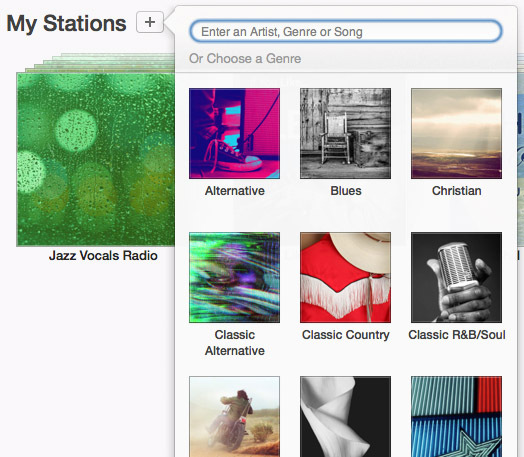
иТунес Радио је бесплатна услуга која подржава подршку огласа, али корисници који се претплате иТунес Матцх Како први пут поставити иТунес Матцх: Дефинитивни водичНаш коначни водич о томе шта је иТунес Матцх и како надоградити све подударне песме на верзије високог квалитета. Опширније може да слуша станице без прекида.
Радио-песма која се тренутно репродукује приказана је у врху екрана, али на жалост надолазеће песмне станице нису наведене. Кликните десним тастером миша на Уп Нект икону у прозору Плаи да бисте повезали песму која се тренутно репродукује у иТунес Сторе-у или створили нову станицу из песме или извођача. Такође можете видети листу претходно репродукованих песама са станице.

Ако поставите курсор поред назива песме, открит ће се падајући избор за даље прилагођавање станице одабиром репродукције више песама попут тренутне, да се песма више никада не репродукује, да се на основу песме створи нова станица или да се песма дода на вашу жељу Листа. Овим истим карактеристикама можете приступити кликом на сноп албума радио станице.
Белешка: Од овог писања, многи корисници иТунес-а, укључујући и мене, искусили су грешке у систему који су или искључили Феатуред Статионс, или открили да недостају функције уређивања.
Гениус Схуффле
Клик на Контроле> Замјена генија на траци менија (или притиском на Оптион + Спаце Бар) говори иТунес-у да претражује вашу библиотеку и проналази збирку песама које раде заједно. Слично је Гениус Плаилист Користите иТунес Гениус Микес као свој лични музички ДЈ Опширније , али не морате да одаберете песму да бисте је започели.
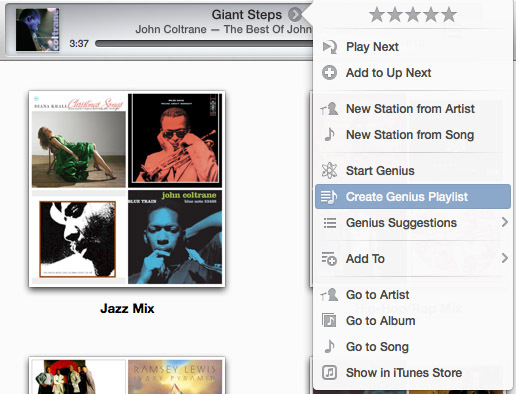
Можете да промените редослед песама, као и да створите нову листу песама на основу песме која се тренутно репродукује. Гениус је одличан начин за преслушавање ваше иТунес библиотеке и откривање песама које нисте свирали неко време.
Подцаст станице
Слично као иТунес Радио, функција Подцаст Статионс вам омогућава да креирате станице на основу ваших претплаћених подцаста. На пример, можете да креирате станицу повезаних подцаста и преслушавате тренутне епизоде једну за другом.

Управљање иОС уређајима
Најновије надоградње иТунес-а такође укључују неколико промена за управљање иОС уређајима када су повезани на иТунес. Објаснио сам како да организујте апликације и фасцикле 4 сјајна савета за организовање апликација на иПхонеу иОС 4 Опширније на вашем иПхоне-у раније, али је изглед за тај одељак иТунес-иОС уређаја ревидиран. Када је ваш иПхоне повезан на иТунес, можете да управљате и поново организујете иОС апликације помоћу иТунес-а и измене ће бити притиснуте на ваш уређај.

Нови изглед омогућава вам да превлачите и преуређујете целе странице, као и апликације и фасцикле. Да бисте апликацију преместили на другу страницу, мораћете да је двапут кликнете да бисте је превукли на одређени екран.

Иако већина корисника иПхоне-а, иПада и иПод-а израђује резервне копије својих уређаја на иЦлоуд-у, добра је идеја да направите сигурносну копију уређаја на рачунару путем иТунес-а. То можете учинити постављањем УСБ или Ви-Фи везе на рачунар и кликом на наведени уређај на бочној траци иТунес-а. Бежичну везу можете да поставите тако што ћете ићи на Подешавања> Опште> иТунес Ви-Фи Синц на вашем иОС уређају.
ИТунес ће према заданим поставкама аутоматски синхронизовати ваше одабране песме, музику, филмове, подкастове и фотографије са повезаним уређајем. Да бисте направили потпуну сигурносну копију свог уређаја, кликните на Бацк Уп Нов у оквиру Резервне копије, који ствара резервну копију садржаја уређаја на рачунару или спољном диску. Ову резервну копију можете вратити по потреби путем жичане иТунес везе.
Белешка: Ако одлучите Овај рачунар подешавања, сигурносна копија иЦлоуд ће бити онемогућена и уместо тога ваш телефон ће користити ваш рачунар као примарну резервну локацију.
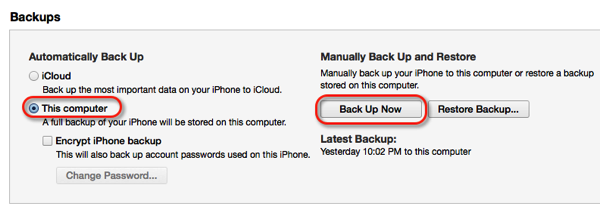
иТунес доноси више
Са овим најновијим карактеристикама иТунес 11.1, класични медиа плаиер нуди више начина за слушање музике и подцаста. Преносни иТунес Радио нарочито нуди још један начин уживања у музици и откривање нових песама и извођача.
иТунес се често може осећати отеченим код многих корисника, али његове вишеструке функције нуде различите начине за коришћење апликације. Јавите нам шта мислите о новим функцијама и како иТунес ради за вас.
Бакари је слободни писац и фотограф. Он је дугогодишњи корисник Маца, љубитељ јазз музике и породични човек.